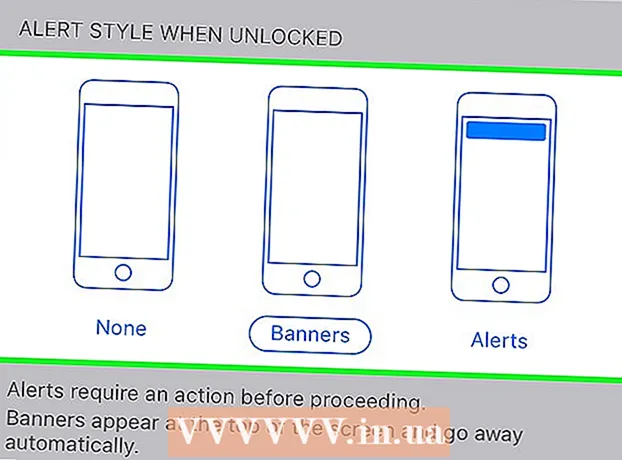Forfatter:
Eric Farmer
Opprettelsesdato:
9 Mars 2021
Oppdater Dato:
1 Juli 2024

Innhold
- Trinn
- Metode 1 av 2: Bruke Instagram Direct
- Metode 2 av 2: Send en melding gjennom brukerprofilen
- Tips
- Advarsler
I denne artikkelen viser vi deg hvordan du sender en privat melding til vennen din på Instagram. For å sende en privat melding til en bruker må du bruke Direct -funksjonen (Instagram Direct) eller gå til brukerens profil. Det er verdt å merke seg at du ikke vil kunne sende en melding direkte fra datamaskinen din.
Trinn
Metode 1 av 2: Bruke Instagram Direct
 1 Åpne Instagram -appen. Hvis du allerede er på Instagram, åpner du hovedsiden (hjemmesiden) med nyhetsfeeden.
1 Åpne Instagram -appen. Hvis du allerede er på Instagram, åpner du hovedsiden (hjemmesiden) med nyhetsfeeden. - Hvis du ikke er logget inn på Instagram, skriver du inn brukernavn (eller telefonnummer) og passord, og klikker deretter på: "Logg inn".
 2 Klikk på papirflyikonet. Den ligger i nedre høyre hjørne under bildet. Dette åpner "Direkte" -funksjonen, som du kan sende private meldinger til brukerne med.
2 Klikk på papirflyikonet. Den ligger i nedre høyre hjørne under bildet. Dette åpner "Direkte" -funksjonen, som du kan sende private meldinger til brukerne med. - Hvis du ikke er på hjemmesiden (ikke i nyhetsstrømmen), klikker du på det husformede ikonet i nedre venstre hjørne av skjermen (den aller første).
 3 Klikk på knappen Ny melding. Det er nederst på skjermen.
3 Klikk på knappen Ny melding. Det er nederst på skjermen. - Hvis du allerede har hatt en dialog med brukeren, kan du klikke på denne siden.
 4 Velg brukeren du vil sende meldingen til. Du kan velge så mange mennesker du vil.
4 Velg brukeren du vil sende meldingen til. Du kan velge så mange mennesker du vil. - Du kan også skrive inn brukernavnet ditt i søkefeltet øverst på skjermen.
 5 Klikk på "skriv en melding" -feltet. Det er nederst på skjermen.
5 Klikk på "skriv en melding" -feltet. Det er nederst på skjermen.  6 Skriv inn meldingen din. Hvis du bare vil sende et bilde, klikker du på bildeikonet til høyre (eller venstre, avhengig av Instagram -versjonen) av tekstboksen, og velger deretter bildet du vil ha.
6 Skriv inn meldingen din. Hvis du bare vil sende et bilde, klikker du på bildeikonet til høyre (eller venstre, avhengig av Instagram -versjonen) av tekstboksen, og velger deretter bildet du vil ha.  7 Klikk på Send -knappen.Den ligger til høyre for feltet der du skrev meldingen. Etter det blir meldingen din sendt til den personlig valgte mottakeren.
7 Klikk på Send -knappen.Den ligger til høyre for feltet der du skrev meldingen. Etter det blir meldingen din sendt til den personlig valgte mottakeren. - Hvis du bruker en Android -smarttelefon, kan det være et flaggbilde i stedet for "send".
- Hvis du vil sende et bilde, klikker du på pilen nederst på skjermen.
Metode 2 av 2: Send en melding gjennom brukerprofilen
 1 Åpne Instagram -appen. Hvis du allerede er logget på, går du til hjemmesiden.
1 Åpne Instagram -appen. Hvis du allerede er logget på, går du til hjemmesiden. - Hvis du ikke er logget inn på Instagram, skriver du inn brukernavn (eller telefonnummer) og passord, klikker på "Logg inn" -knappen.
 2 Klikk på forstørrelsesglassikonet. Den ligger nederst på skjermen (mellom husikonet og pluss).
2 Klikk på forstørrelsesglassikonet. Den ligger nederst på skjermen (mellom husikonet og pluss). - Du kan også bla gjennom fotostrømmen til du finner personen du vil legge ut.
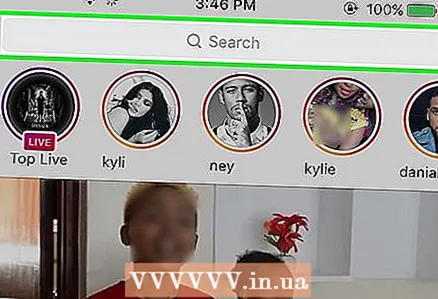 3 Klikk på søkefeltet. Det er nederst på skjermen.
3 Klikk på søkefeltet. Det er nederst på skjermen.  4 Skriv inn brukernavnet ditt. Når du skriver, vil du se popup-navn under søkefeltet.
4 Skriv inn brukernavnet ditt. Når du skriver, vil du se popup-navn under søkefeltet.  5 Klikk på navnet til personen du vil sende meldingen til. Dette tar deg til personens profil.
5 Klikk på navnet til personen du vil sende meldingen til. Dette tar deg til personens profil.  6 Trykk “…” (på iPhone) eller ⋮ -knappen (Android). Det er i øvre høyre hjørne av skjermen.
6 Trykk “…” (på iPhone) eller ⋮ -knappen (Android). Det er i øvre høyre hjørne av skjermen.  7 Velg funksjonen Send melding. Du vil se dette alternativet nederst på menyen som vises etter å ha klikket på knappen.
7 Velg funksjonen Send melding. Du vil se dette alternativet nederst på menyen som vises etter å ha klikket på knappen.  8 Klikk på "skriv en melding" -feltet. Det er nederst på skjermen.
8 Klikk på "skriv en melding" -feltet. Det er nederst på skjermen.  9 Skriv inn meldingen din. Hvis du vil sende et bilde, klikker du på bildeikonet (til høyre eller venstre for tekstoppføringslinjen) og velger bildet du vil ha.
9 Skriv inn meldingen din. Hvis du vil sende et bilde, klikker du på bildeikonet (til høyre eller venstre for tekstoppføringslinjen) og velger bildet du vil ha.  10 Klikk på Send -knappen.Den ligger til høyre for meldingsfeltet. Etter det vil meldingen bli sendt personlig til mottakeren.
10 Klikk på Send -knappen.Den ligger til høyre for meldingsfeltet. Etter det vil meldingen bli sendt personlig til mottakeren. - Hvis du bruker en Android -smarttelefon, kan det være en hake eller en avmerkingsboks i stedet for send -knappen.
- Hvis du vil sende et bilde, klikker du på pilen nederst på skjermen.
Tips
- Hvis du mottar en melding fra noen du ikke abonnerer på, vil den ikke vises i postkassen din (Direkte). Du vil se denne meldingen i delen Forespørsler.
- Hvis du logget deg på Instagram fra en datamaskin, vil du ikke kunne sende en privat melding til brukeren. Men du kan laste ned Bluestacks -appen, som du kan logge deg på Instagram med og sende private meldinger.
Advarsler
- Ikke gi dataene dine til fremmede.